Windows 7 için Sistem Kurtarma ve Microsoft'tan işletim sisteminin diğer sürümleri, geri dönüşü olmayan ve kontrol edilemeyen arızalar, hatalar ve benzeri sorunların başladığı acil durumlarda bilgisayarınızı çalışma kapasitesine döndürmenizi sağlayan bir araçtır. Ne yazık ki, birçok kullanıcı bu aracı bilmiyor veya nasıl kullanılacağını bilmiyor. Bu nedenle, bu konuda, acil durumlarda bilgisayarınızı yeniden canlandırmak için hangi önlemlerin ve eylemlerin yapılması gerektiğini, Windows 7'nin onu geri yüklemek için neler sağladığını ve bu sorunu çözmenin alternatif yollarının neler olduğunu analiz edeceğiz.
Windows 7 için standart kurtarma aracı
Sistem normal şekilde önyüklenirse bu Windows 7 kurtarma aracını çalıştırabilirsiniz. İşletim sisteminin durumunu belirli bir noktada düzelten özel geri yükleme noktaları sayesinde çalışır. Otomatik olarak oluşturulurlar.
Kurtarmayı aşağıdaki şekilde etkinleştirebilirsiniz:
Başlat menüsünü açıyoruz, "kurtarma" aramasına yazıyoruz, fareyle tıkladığımız menünün ilgili adı açılacak.
Burası, sistemi önceden oluşturulmuş bir geri yükleme noktasından çalışır duruma getirebileceğiniz yerdir. Menüye tıkladıktan sonra aşağıdaki bildirim görünecektir:
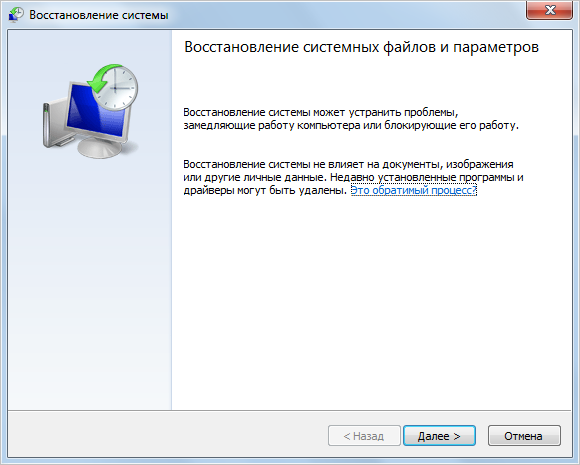
Denetim Masası menüsünde birkaç farklı öğe görebilirsiniz. Bunlardan birine giderek sistemi yeniden yüklemeden orijinal durumuna geri alabilir veya "Geri yükleme noktası oluştur" seçeneğini seçerek bir kurtarma diski oluşturabilirsiniz. Üzerine tıklayarak, kurtarma seçeneklerini ayarlayabileceğiniz ve önyükleme sektörünün depolanacağı sürücüyü seçebileceğiniz "Sistem Koruması" menüsüne yönlendirileceksiniz.
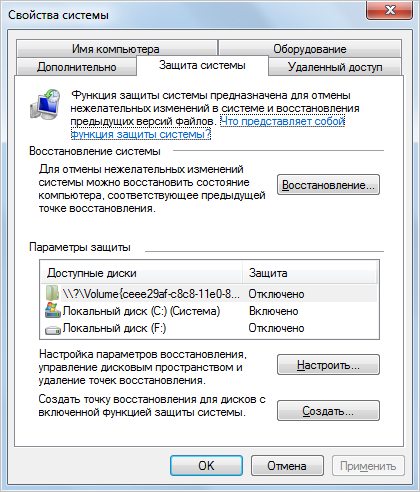
Ayrıca, kurtarma görüntüsünün ne kadar disk alanı kaplayacağını da seçebilirsiniz. Bunu yapmak için, "Sistem Koruması" menüsünde "Yapılandır" ı tıklayın ve beliren pencerede kaydırıcıyı "Maksimum Kurtarma" öğesinin karşısındaki istenen değere getirin. Önyüklenebilir ortam oluşturmadan önce, önyükleme için yalnızca önceki dosya sürümlerini veya hatta sistem ayarlarını geri yükleyip yüklemeyeceğinizi seçin.
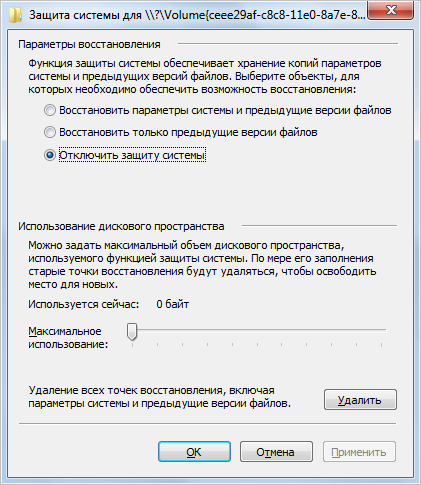
Windows 7'yi Denetim Masasından Geri Yükleme
Denetim Masası üzerinden veri kaybı yaşamadan işletim sistemini çalışır duruma getirebilirsiniz. Bunu yapmak için, içindeki "Kurtarma" öğesini seçin. İlgili pencere açılacaktır.
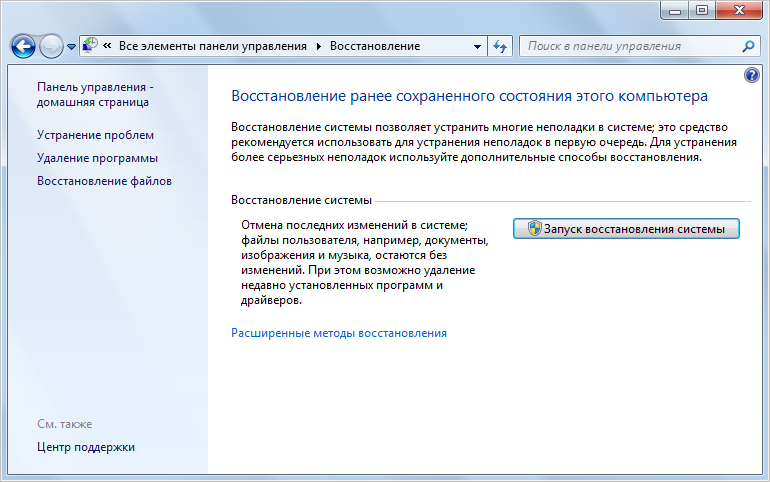
"Sistem Geri Yüklemeyi Başlat" ı tıkladıktan sonra, bir geri yükleme noktası seçebileceksiniz. Sistemin son kaydedilen çalışan sürümünü belirtin ve "İleri" ye tıklayın.
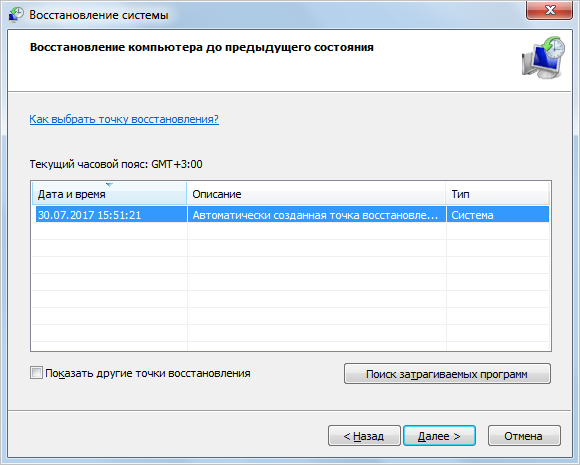
Burada sistemi çalışır duruma getirmek için tüm olası noktaları göreceksiniz. "Etkilenen programları tara", çalışan kurtarma aracından hangi uygulamaların etkileneceğini bulmanızı sağlar.

Önce sistem tarayacak, ardından ekranda kaldırılması gereken programların ve sürücülerin bir listesi görünecektir.
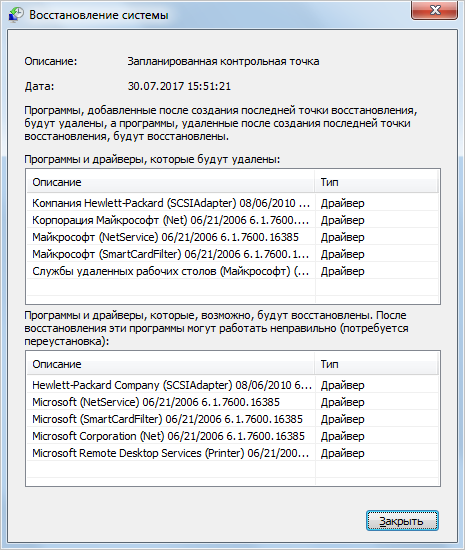
"Kapat" ı tıklayın. Bize tekrar sistemi önceki çalışma durumuna döndürme fırsatı verilecek. Uygun tarihi seçiyoruz, "İleri" ye tıklıyoruz ve "Son" düğmesine tıklayarak onaylıyoruz.
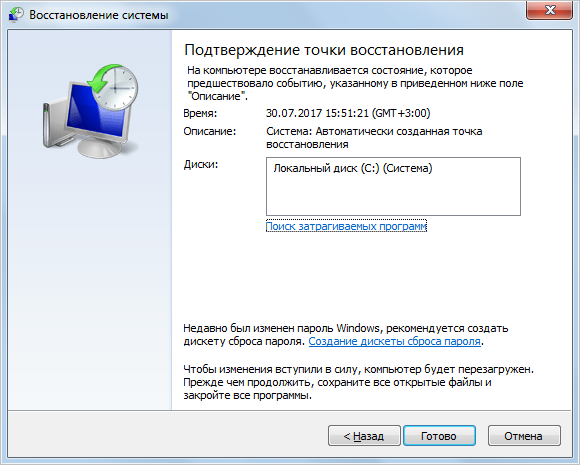
Son uyarı daha sonra görünecektir.
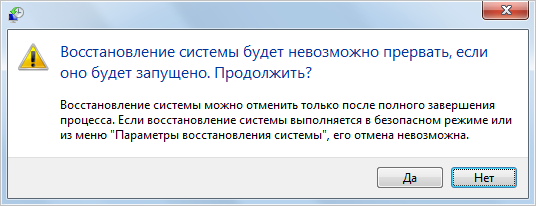
"Evet"e tıklayın, Windows 7 sisteminin yeniden başlatılması ve kurtarılması başlayacaktır.
Not: Bilgisayarınıza virüs bulaşmışsa veya açılmıyorsa bu yöntem uygun değildir. Bu durumda, sistemi kurulum diskinden devam ettirmelisiniz.
BIOS veya kurulum diskinden
Bilgisayarı açtığınızda, işletim sisteminin önyükleme yapacak zamanı olana kadar hemen F8 tuşuna basın. "Gelişmiş önyükleme seçenekleri" açılacaktır, burada "Bilgisayarınızda sorun giderin"e tıklayın, hesap şifrenizi girin ve "Windows 7 Sistem Kurtarma Seçenekleri" menüsünde "Sistem Geri Yükleme"yi seçin. Ayrıca Bilinen Son İyi Yapılandırma (gelişmiş) seçeneğini de seçmelisiniz. Genellikle bilgisayarı hayata döndürmeye yardımcı olur.
Orijinal Windows 7 kurulum diskiniz varsa, sistem durumunu fabrika ayarlarına geri yükleyebilirsiniz. İşlem, sistemin ilk kurulumuna benzer. Bunu yapmak için BIOS'ta CD / DVD'den önyüklemeyi seçin, diski takın ve standart dil ve klavye düzeni seçiminden sonra "Sistem Geri Yükleme" ye tıklayın. Bu öğe "Yükle" düğmesinden sonra gelecektir.
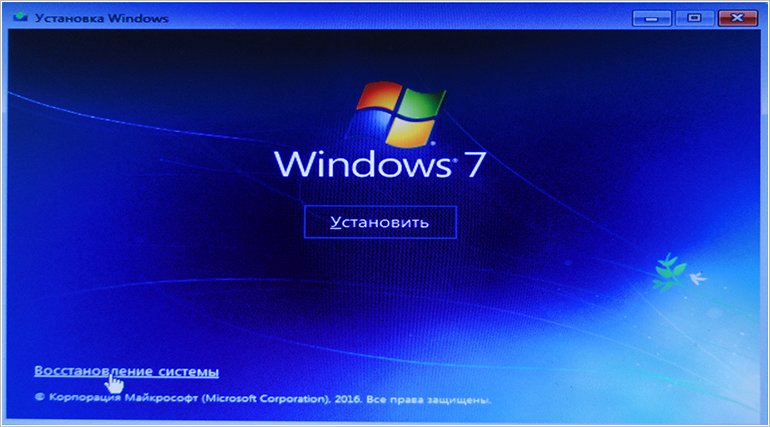
Bu iki yöntem, hatalardan ve arızalardan sonra işletim sistemini "geri almanıza" yardımcı olacaktır.
Komut İstemini Kullanarak Windows 7'yi Geri Yükleme
Komut satırını üç şekilde arayabilirsiniz:
- F8 tuşuna bastıktan sonra "Komut İstemi ile Güvenli Mod" seçeneğini seçerek bilgisayarınızı açtığınızda. Lütfen bu durumda, komut satırıyla, yani grafik arabirim olmadan siyah bir ekranın önyükleneceğini unutmayın. Bu nedenle, bu yöntem yalnızca onunla güvenle çalışan kullanıcılar için uygundur.
- Kurulum diskinden. Bu yöntem, örneğin bozuk dosyalar varsa, en ciddi durumlarda kullanılır.
- İşletim sistemi menüsü aracılığıyla. Bu yöntemi daha ayrıntılı olarak ele alalım.
"Başlat -\u003e Aksesuarlar -\u003e Komut İstemi" menüsünü açın. Yönetici olarak çalıştırın (sağ tıklayın ve uygun öğeyi seçin).
"rstrui.exe" komutunu girin.

Zaten tanıdık olan “Sistem dosyalarını ve ayarlarını geri yükle” penceresi, son geri yükleme noktasının tarihi seçimi ve silinecek sürücüleri olan programların aranması ile görünecektir.
Komut satırı üzerinden, aynı adı taşıyan "chkdsk: c / f" komutunu girerek "Chkdsk" yardımcı programını da çalıştırabilirsiniz. Bozuk sistem dosyaları için sistem sürücüsünde (bu durumda "C" sürücüsünde) bir tarama başlatır ve bunları geri yükler.

